
Adakah anda memerlukan cara untuk mengira bilangan nilai dengan cepat dalam set data Excel? Untuk menjadi jelas - ini ialah jumlah bilangan nilai, bukan nilai unik.
Jika anda hanya perlu mengetahui nombor (tetapi tidak mahu berinteraksi dengannya dalam hamparan), terdapat cara cepat untuk menyemak. Untuk melakukan ini, pilih sel dalam hamparan yang mengandungi nilai anda.
Dengan sel yang dipilih, lihat di bahagian bawah tetingkap Excel (di bawah tab helaian). Anda akan melihat pengiraan yang berbeza - termasuk kiraan nilai. Ini mengira bilangan sel yang tidak kosong.
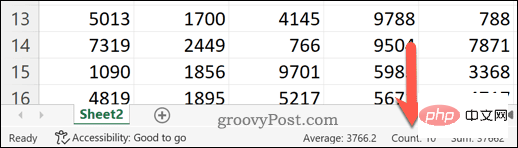
Walaupun ini tidak membenarkan anda mengira bilangan nilai unik, ia menyediakan cara cepat untuk menyemak bilangan sel anda yang mempunyai nilai berbanding sel tiada.
Jika anda ingin mengira nilai unik dalam Excel, cara terbaik ialah menggunakan formula. Anda boleh melakukan ini menggunakan gabungan fungsi SUM dan COUNTIF.
Untuk menerangkan dengan pantas fungsi fungsi ini, SUMPRODUCT akan mendarab dan kemudian mengembalikan jumlah julat data. COUNTIF akan mengira bilangan sel dalam julat yang sepadan dengan keadaan. Anda boleh menggunakan kedua-dua fungsi bersama-sama untuk mengembalikan bilangan nilai unik untuk setiap sel dalam tatasusunan.
Sebagai contoh, jika anda mempunyai senarai nombor dari 1 hingga 8, tetapi 8 diulang dua kali, tatasusunan yang dikembalikan akan mengandungi nilai 1 — kecuali di mana 8 disenaraikan, ia akan kembalikan 2. Ini kerana nilai 8 diulang dua kali.
Gunakan SUMPRODUCT dan COUNTIF untuk mengira nilai unik dalam Excel:
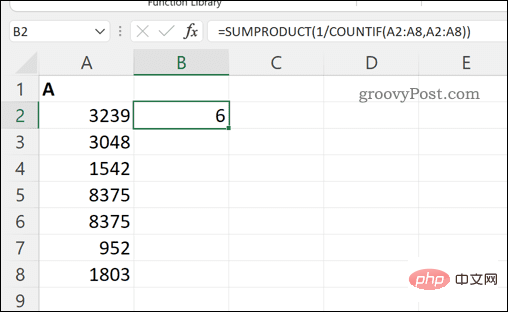
Cara lain untuk mengira nilai unik dalam Excel ialah dengan menggunakan Pivot Jadual Jadual. Ini membolehkan anda menganalisis data dengan lebih teliti.
Untuk mengira nilai unik dalam Excel menggunakan Jadual Pangsi:
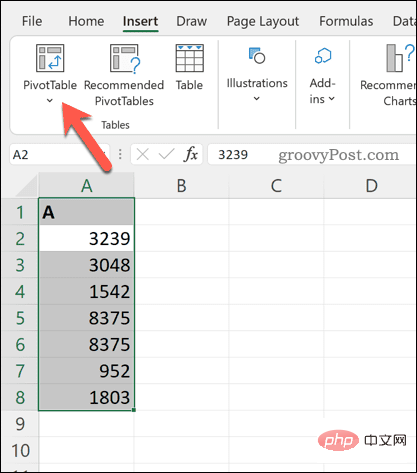
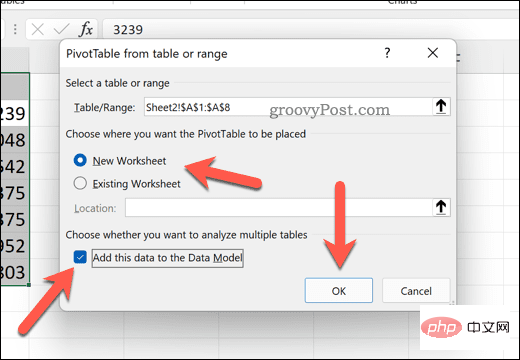
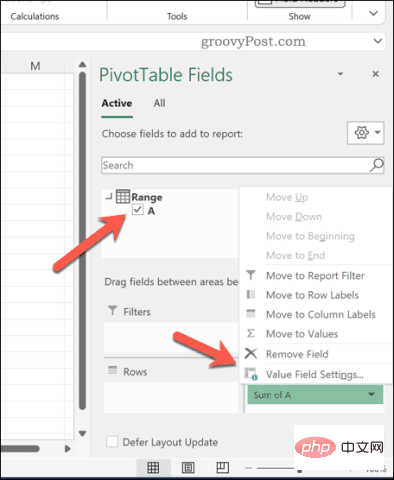
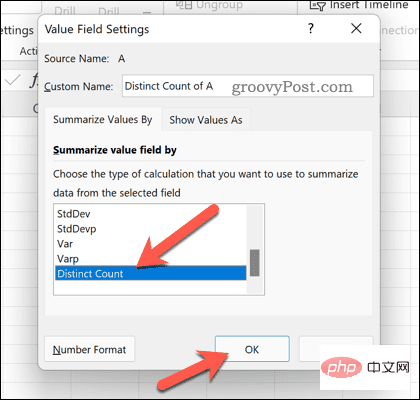
Jadual Pangsi akan dikemas kini untuk menunjukkan jumlah bilangan nilai unik dalam set data.
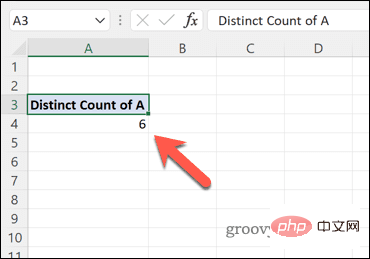
Anda boleh mengkonfigurasi Jadual Pangsi untuk menukar tetapan ini. Sebagai contoh, anda mungkin mahu memecahkan nilai ini dengan menggunakan subkategori, bergantung pada cara data anda dibentangkan dalam hamparan anda.
Menggunakan langkah di atas, anda boleh mengira nilai unik dalam Excel dengan cepat. Ini hanyalah satu cara anda boleh menggunakan Excel untuk mengira, memanipulasi dan menganalisis nilai yang berbeza. Sebagai contoh, anda mungkin ingin menggunakan Excel untuk mengira peratusan peningkatan atau penurunan, yang sesuai untuk perancangan kewangan anda.
Atas ialah kandungan terperinci Cara mengira nilai unik dalam Excel. Untuk maklumat lanjut, sila ikut artikel berkaitan lain di laman web China PHP!
 Jumlah sel
Jumlah sel
 Cara menggunakan fungsi pilih
Cara menggunakan fungsi pilih
 Penjelasan terperinci tentang setinterval
Penjelasan terperinci tentang setinterval
 penggunaan sisipan oracle
penggunaan sisipan oracle
 Apakah alat pembangunan?
Apakah alat pembangunan?
 rgb kepada penukaran heksadesimal
rgb kepada penukaran heksadesimal
 Perkara yang perlu dilakukan jika desktop jauh tidak dapat disambungkan
Perkara yang perlu dilakukan jika desktop jauh tidak dapat disambungkan
 Belajar sendiri untuk pemula dalam bahasa C dengan asas sifar
Belajar sendiri untuk pemula dalam bahasa C dengan asas sifar




